Hostwinds 教程
寻找结果为:
目录
如何使用Softaculous轻松安装Joomla?
如何使用Softaculous安装Joomla
标签: Softaculous, Joomla
如何使用Softaculous轻松安装Joomla?
如何使用Softaculous轻松安装Joomla?
- 首先,您希望转到CPANEL,可以从Hostwinds客户端区域访问,或者 yourdomain.com/cpanel.
- 接下来,您将希望导航CPANEL(通常在底部附近)的软件部分以查找软件应用程序安装程序。
_

- 单击要带到另一个页面的软侵扰应用程序安装程序图标。
- 如果您没有在热门脚本中看到Joomla,则可以单击 门户/ CMS 在左边。 这将显示可以安装的内容管理系统。 您将要从列表中找到Joomla,然后单击它。
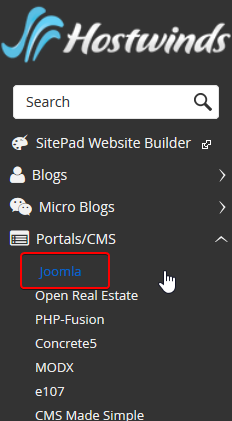
- 进入" Joomla概述"页面后,您将看到一个按钮,其中指出 现在安装。 单击此按钮可转到页面以了解安装的最后步骤。
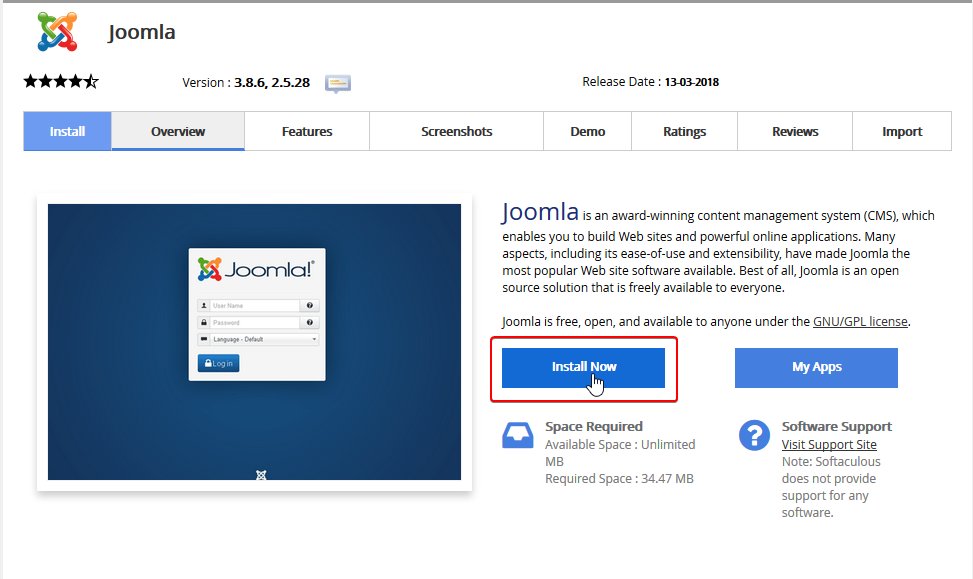
- 单击后 现在安装 按钮,您将被带到一个页面以获取安装的最后步骤。 在这里,您将输入信息以获取Joomla设置并安装在您的网站上。
- 首先,选择要安装的Joomla版本。 由于已实现的修复,通常建议使用最新版本。
- 接下来,您将想要选择协议。 基本上,您是否希望默认情况下对Joomla进行加密。 可以阅读更多关于SSL加密的信息 这里.
- 对于域,您将想选择您正在安装Joomla的网站,或者将从中访问它。
- 这 在目录中 如果您希望它位于域的子目录中,则使用字段。 如 yourdomain.com/joomla。 如果您希望将其安装在主域上(yourdomain.com),请留空。
- 这将是您的网站的名称。 如果这是博客,则需要在此处输入该名称。
- 对于网站描述,您通常会汇总您的网站在几个句子中的内容。
- 您可以使用此选项可在您的网站上导入一些示例数据,以便您可以看到稍后使用实际内容的样子。
- 这是您将提供管理员用户名的地方。 建议将其从管理员更改此功能,以便此用户名是唯一的,不能轻易猜到。
- 以下是您将设置用于登录的密码以及您的管理员名称。 您将肯定会确保不容易被猜测,确保它很好并安全。 有一米可以帮助仪表密码是有多强的密码和密码生成器,以帮助您生成强密码。
- 这 真正的名字 字段将是您的真实姓名。 您也可以在这里放置任何内容。 Joomla仅以此来识别您。
- 管理员电子邮件 将是您希望所有电子邮件由Joomla发送的电子邮件。
- 在这里,您将放置您网站的母语。 这将是界面被翻译为的和内容将写入的内容。
- 这些 高级选项 不是完全必要的。 但是,如果要更改数据库名称和表前缀,则可以在此处执行此操作。
- 正确填写所有字段后,请点击 安装 按钮以完成设置。
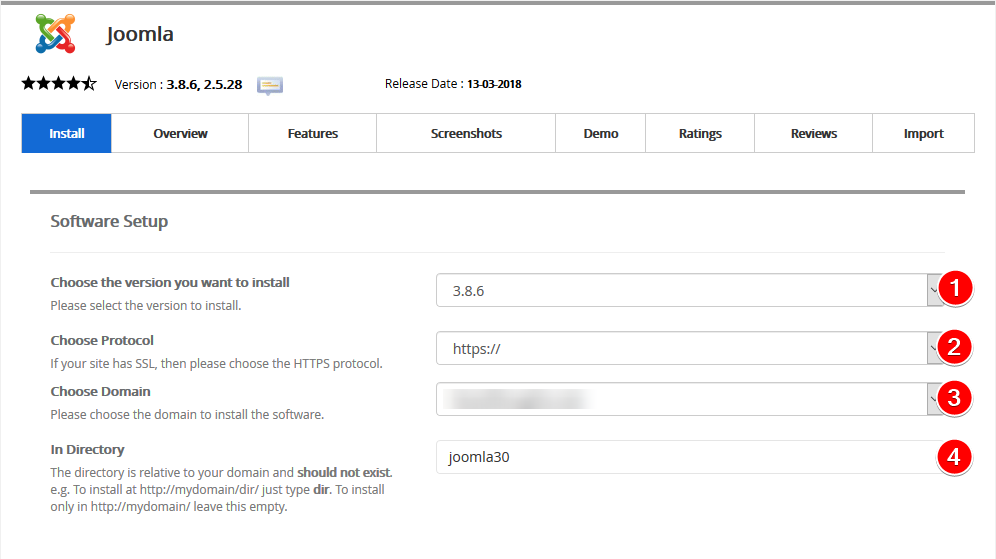
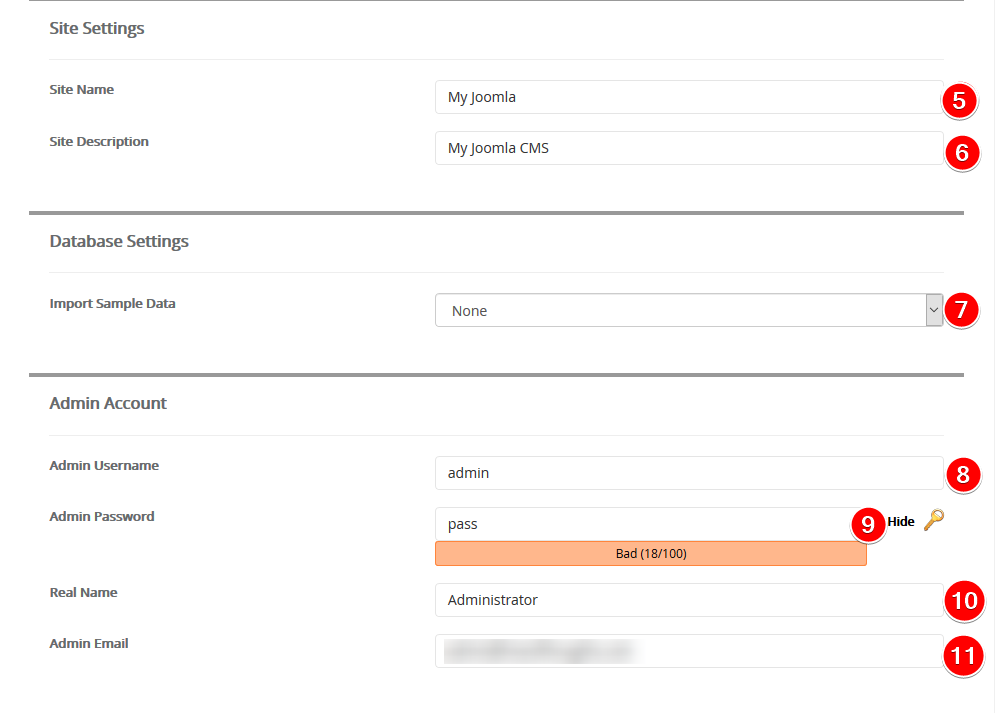
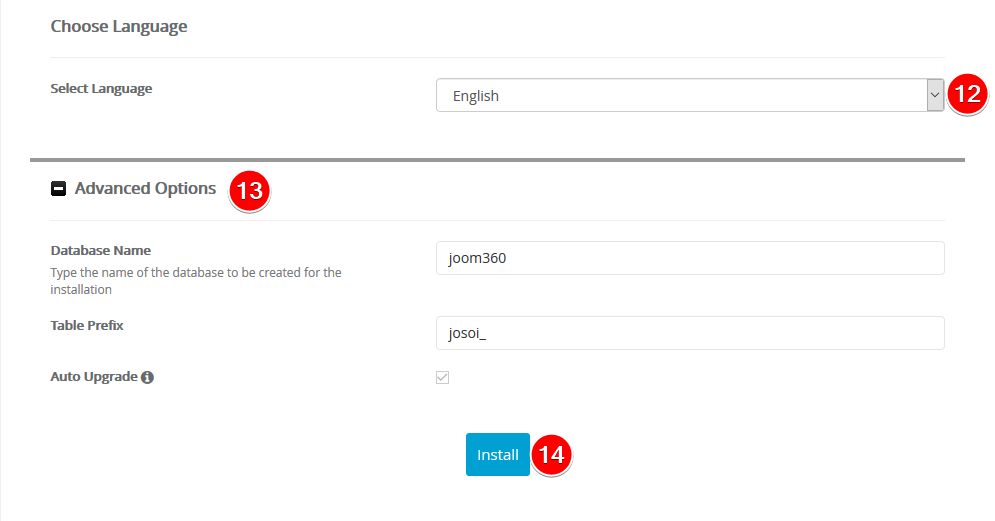
安装完成后,您将被带到一个页面,这些页面将说安装已成功完成。 此页面还将有链接到您可以访问Joomla站点的位置,以及Joomla的管理员仪表板。 如果需要稍后引用它们,则在安全位置将这些详细信息保存在安全位置非常重要。
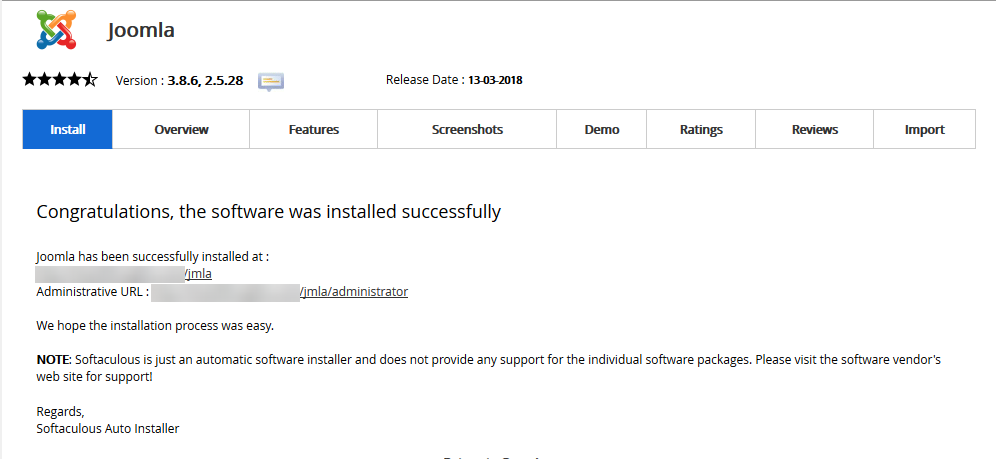
如果ULD需要任何帮助,您可以在Livechat或提交中联系我们 一张票.
撰写者 Hostwinds Team / 八月 21, 2017
